Korrekte Verzeichnis- und Dateiberechtigungen
CHMOD (von englisch: change mode) ist ein Kommandozeilenprogramm mit dem sich Dateiattribute, wie Rechte, verändern lassen.
Die Rechte gliedern sich in drei Arten, die für eine Datei oder ein Skript gesetzt werden können:
| Bezeichnung | Erläuterung | Rechte-Code |
|---|---|---|
| Leserechte: | Recht Dateien lesen zu dürfen | (r wie read) |
| Schreibrechte: | Recht Dateien zu verändern | (w wie write) |
| Ausführungsrechte: | Recht Dateien (als Programm) auszuführen | (x wie execute) |
Eine andere Methode CHMOD zu benutzen, ist die Verwendung von Zahlen für die Zuordnung von Zugriffsrechten. Dazu werden Zahlen im Oktal-System (0-7) verwendet.
Die Standardberechtigungen bei Hoststar lauten wie folgt:
| Verzeichnis | Rechte-Code | Oktal-System |
|---|---|---|
| Ordner | rwx r-x r-x | 755 |
| Datei | rw- r-- r-- | 644 |
Verzeichnis- und Dateiberechtigungen und gewählte PHP-Einstellungen
Wenn Sie bei einem von Ihnen installierten Content-Management-System oder einem anderen PHP-Skript in Ihrem Hosting Probleme haben, Dateien zu erstellen oder hochzuladen, überprüfen Sie, bevor Sie die Berechtigungen manuell ändern, ob Sie PHP im FastCGI-Modus verwenden. Damit erübrigen sich manuelle Anpassungen der Berechtigungen in den meisten Fällen.
Dateiberechtigungen für Perl-Skripts
Perl-Skripts (.pl-Dateien) benötigen normalerweise für die Ausführung die Berechtigungen rwx r-x r-x (755).
Nach dem Upload via FTP müssen somit die Berechtigungen manuell angepasst werden. Lesen Sie im folgenden Abschnitt, wie dies funktioniert.
Verzeichnis- und Dateiberechtigungen via FTP-Programm ändern
Möchten Sie gemäss den obenstehenden Informationen via FTP-Programm die Berechtigungen der Verzeichnisse und Dateiberechtigungen ändern, können Sie wie folgt vorgehen:
Cyberduck
- Klicken Sie mit einem Rechtsklick auf das anzupassende Verzeichnis oder die anzupassende Datei
- Wählen Sie den Punkt Info und wechseln Sie zum Reiter Berechtigungen
- Passen Sie gemäss dem oben beschriebenen Prinzip die Berechtigungen an. Möchten Sie den CHMOD-Code verwenden, können Sie den CHMOD-Rechner verwenden
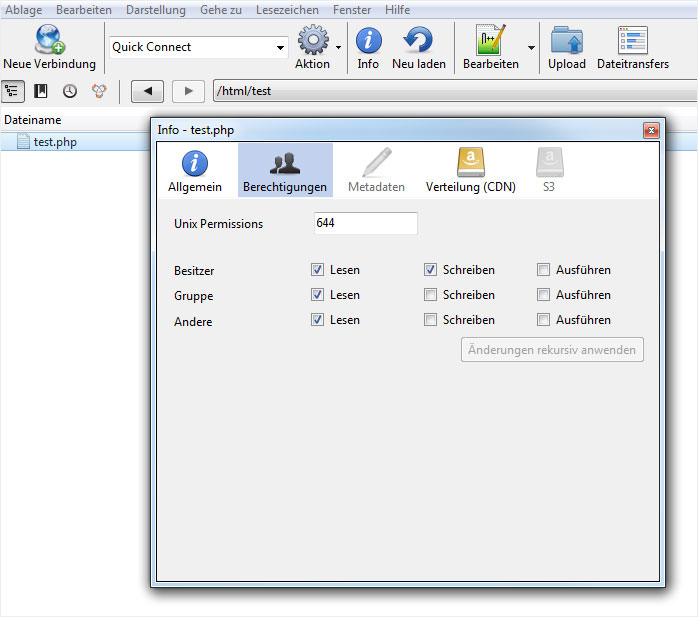
FileZilla
- Klicken Sie mit einem Rechtsklick auf das anzupassende Verzeichnis oder die anzupassende Datei
- Wählen Sie den Punkt Dateiberechtigungen...
- Passen Sie gemäss dem oben beschriebenen Prinzip die Berechtigungen an. Möchten Sie den CHMOD-Code verwenden, können Sie den CHMOD-Rechner verwenden

WinSCP
- Klicken Sie mit einem Rechtsklick auf das anzupassende Verzeichnis oder die anzupassende Datei
- Wählen Sie den Punkt Eigenschaften
- Passen Sie im Abschnitt Rechte gemäss dem oben beschriebenen Prinzip die Berechtigungen an. Möchten Sie den CHMOD-Code verwenden, können Sie den CHMOD-Rechner verwenden

WS-FTP LE
- Klicken Sie mit einem Rechtsklick auf das anzupassende Verzeichnis oder die anzupassende Datei
- Wählen Sie den Punkt Properties
- Passen Sie gemäss dem oben beschriebenen Prinzip die Berechtigungen an. Möchten Sie den CHMOD-Code verwenden, können Sie den CHMOD-Rechner verwenden
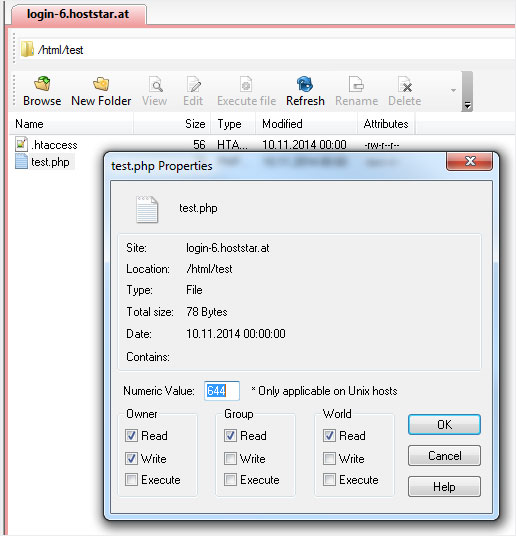
FTP Commander
Mit dem FTP Commander ist das Ändern von Berechtigungen nicht möglich.